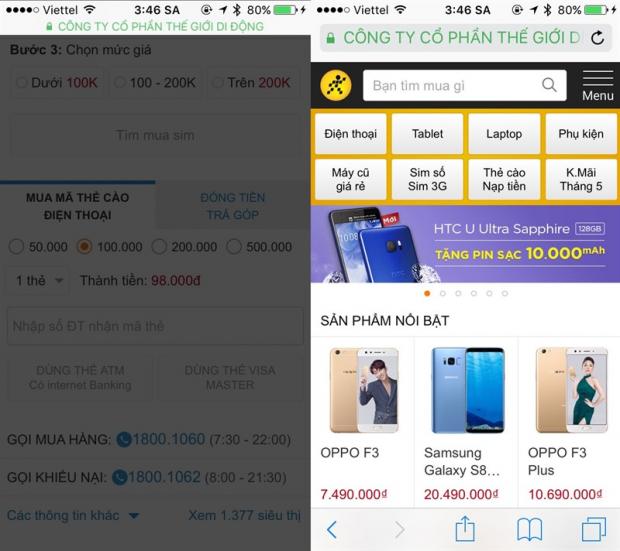iOS mang đến cho iPhone khá nhiều tính năng kèm theo đó là các thao tác giúp người dùng thực hiện nhanh một tác vụ bất kỳ. Là iFan chắc chắn phải biết đến 8 thao tác hữu ích dưới đây.
1. Chạm vào thanh thông báo để quay lại đầu trang
Đây là tính năng mà ít thiết bị nào được hỗ trợ, tuy nhiên ngay từ các phiên bản iOS đầu tiên, các iDevice đã có tính năng thông minh này. Nhờ đó, dù ở bất kỳ ứng dụng nào như Facebook, Zalo, hay Safari, nếu muốn quay lại đầu trang người dùng chỉ cần chạm lên thanh thông báo (phía trên cùng màn hình), ngay lập tức bạn sẽ được đưa trở về đầu trang.
2. Mở lại các tab vừa đóng
Khi vô tình xóa một tab cần xem trong Safari, người dùng vẫn có thể khôi phục với tiện ích Thẻ đã Đóng gần đây. Bạn chỉ cần nhấn và giữ dấu + trong mục liệt kê tab, danh sách các tab vừa đóng sẽ được hiển thị để người dùng khôi phục.
3. Di chuyển con trỏ bằng 3D Touch
Công nghệ hay ho này còn hỗ trợ người dùng biến bàn phím trên iPhone thành một trackpad ảo, giúp bạn di chuyển khắp các kí tự.
Để thực hiện được điều này, trong khi đang gõ hay soạn thảo từ bàn phím iOS, thì người dùng chỉ cần nhấn nhẹ lên bàn phím bằng một đầu ngón tay và nó sẽ lập tức trở thành một kiểu trackpad cho phép di chuyển ngón tay xung quanh để di chuyển con trỏ.
4. Sử dụng chế độ một tay trên thiết bị 4.7 inch trở lên
Quá khó khăn để sử dụng một thiết bị có màn hình 4.7 inch trở lên? Bạn chỉ việc chạm 2 lần vào phím Home, ngay lập tức chế độ sử dụng iPhone một tay sẽ được kích hoạt để bạn sử dụng.
5. Nhấn mạnh vào cạnh trái để sử dụng đa nhiệm
Với 3D Touch, người dùng không cần phải lằng nhằng trong việc mở đa nhiệm. Thông thường để mở trình quản lý đa nhiệm, buộc bạn phải nhấp 2 lần phím Home, tuy nhiên với 3D Touch trên iOS 10, bạn hoàn toàn có thể mở nhanh trình quản lý đa nhiệm chỉ bằng cách chạm mạnh vào cạnh bên trái của màn hình.
6. Mở nhanh trình tìm kiếm
Spotlight giúp người dùng tìm kiếm và truy cập nhanh các ứng dụng, nhạc, video,… có sẵn trên thiết bị. Ngoài ra công cụ này còn giúp người dùng tìm kiếm nhanh thông qua trang tìm kiếm được cài đặt sẵn: Google. Để sử dụng spotlight bạn chỉ việc vuốt nhẹ xuống từ màn hình chủ của máy.
7. Bấm giữ kí tự khi nhắn
Nếu bạn là một người dùng quen nhập văn bản với VNI, tuy nhiên bàn phím mặc định của Apple chỉ hỗ trợ Telex thì thao tác bấm giữ kí tự sẽ giúp bạn dễ dàng soạn thảo các văn bản bằng tiếng việt.
8. Vuốt sang phải để truy cập lại trang trước
Safari cho phép iFan có thể thao tác truy cập trang trước không cần nhấn phím back, chỉ việc vuốt từ trái sang phải ngay lập tức trang liền kề trước sẽ được hiển thị. Và ngược lại từ phải sang trái để thực hiện đi tới.
Biên tập bởi Phan Phú Trung
1. Chạm vào thanh thông báo để quay lại đầu trang
Đây là tính năng mà ít thiết bị nào được hỗ trợ, tuy nhiên ngay từ các phiên bản iOS đầu tiên, các iDevice đã có tính năng thông minh này. Nhờ đó, dù ở bất kỳ ứng dụng nào như Facebook, Zalo, hay Safari, nếu muốn quay lại đầu trang người dùng chỉ cần chạm lên thanh thông báo (phía trên cùng màn hình), ngay lập tức bạn sẽ được đưa trở về đầu trang.
2. Mở lại các tab vừa đóng
Khi vô tình xóa một tab cần xem trong Safari, người dùng vẫn có thể khôi phục với tiện ích Thẻ đã Đóng gần đây. Bạn chỉ cần nhấn và giữ dấu + trong mục liệt kê tab, danh sách các tab vừa đóng sẽ được hiển thị để người dùng khôi phục.
3. Di chuyển con trỏ bằng 3D Touch
Công nghệ hay ho này còn hỗ trợ người dùng biến bàn phím trên iPhone thành một trackpad ảo, giúp bạn di chuyển khắp các kí tự.
Để thực hiện được điều này, trong khi đang gõ hay soạn thảo từ bàn phím iOS, thì người dùng chỉ cần nhấn nhẹ lên bàn phím bằng một đầu ngón tay và nó sẽ lập tức trở thành một kiểu trackpad cho phép di chuyển ngón tay xung quanh để di chuyển con trỏ.
4. Sử dụng chế độ một tay trên thiết bị 4.7 inch trở lên
Quá khó khăn để sử dụng một thiết bị có màn hình 4.7 inch trở lên? Bạn chỉ việc chạm 2 lần vào phím Home, ngay lập tức chế độ sử dụng iPhone một tay sẽ được kích hoạt để bạn sử dụng.
5. Nhấn mạnh vào cạnh trái để sử dụng đa nhiệm
Với 3D Touch, người dùng không cần phải lằng nhằng trong việc mở đa nhiệm. Thông thường để mở trình quản lý đa nhiệm, buộc bạn phải nhấp 2 lần phím Home, tuy nhiên với 3D Touch trên iOS 10, bạn hoàn toàn có thể mở nhanh trình quản lý đa nhiệm chỉ bằng cách chạm mạnh vào cạnh bên trái của màn hình.
6. Mở nhanh trình tìm kiếm
Spotlight giúp người dùng tìm kiếm và truy cập nhanh các ứng dụng, nhạc, video,… có sẵn trên thiết bị. Ngoài ra công cụ này còn giúp người dùng tìm kiếm nhanh thông qua trang tìm kiếm được cài đặt sẵn: Google. Để sử dụng spotlight bạn chỉ việc vuốt nhẹ xuống từ màn hình chủ của máy.
7. Bấm giữ kí tự khi nhắn
Nếu bạn là một người dùng quen nhập văn bản với VNI, tuy nhiên bàn phím mặc định của Apple chỉ hỗ trợ Telex thì thao tác bấm giữ kí tự sẽ giúp bạn dễ dàng soạn thảo các văn bản bằng tiếng việt.
8. Vuốt sang phải để truy cập lại trang trước
Safari cho phép iFan có thể thao tác truy cập trang trước không cần nhấn phím back, chỉ việc vuốt từ trái sang phải ngay lập tức trang liền kề trước sẽ được hiển thị. Và ngược lại từ phải sang trái để thực hiện đi tới.
Biên tập bởi Phan Phú Trung